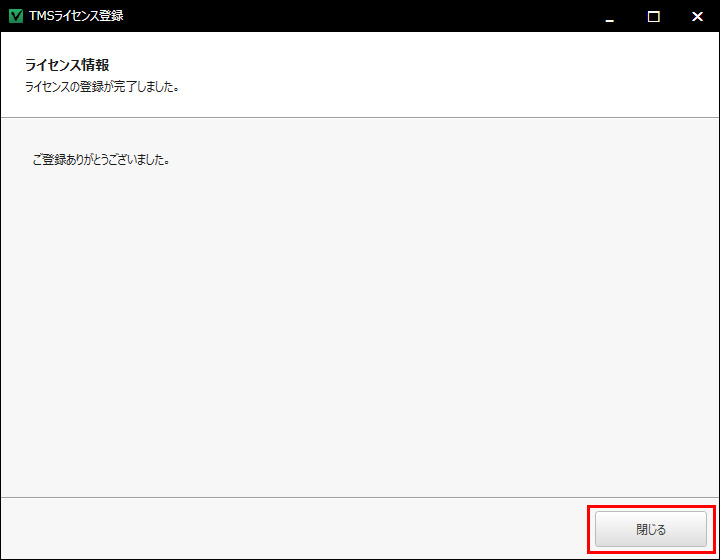3 TMSライセンス・Explorer CALの登録
3-4 オンラインでの登録
オンラインでの登録はインターネットへの接続が必要になります。(インターネットに接続する際にプロキシを利用する場合は「3-2 プロキシサーバー設定画面」をご参照ください)インターネットに接続できない環境の場合は「3-5 オフラインでの登録」をご覧ください。
手順解説
① 「TMSライセンス登録」または「Explorer CAL登録」ボタンをクリックします。
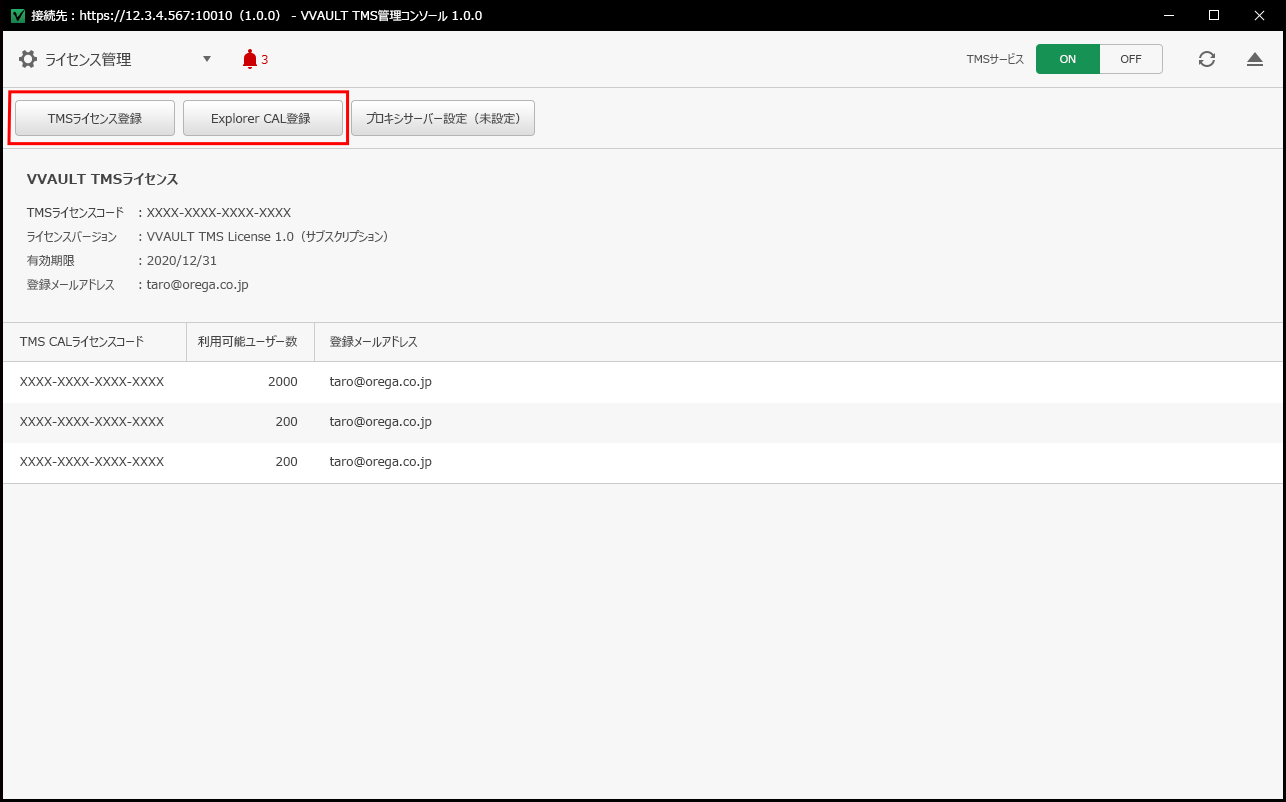
② 「オンライン登録」を選択し、「次へ」をクリックします。
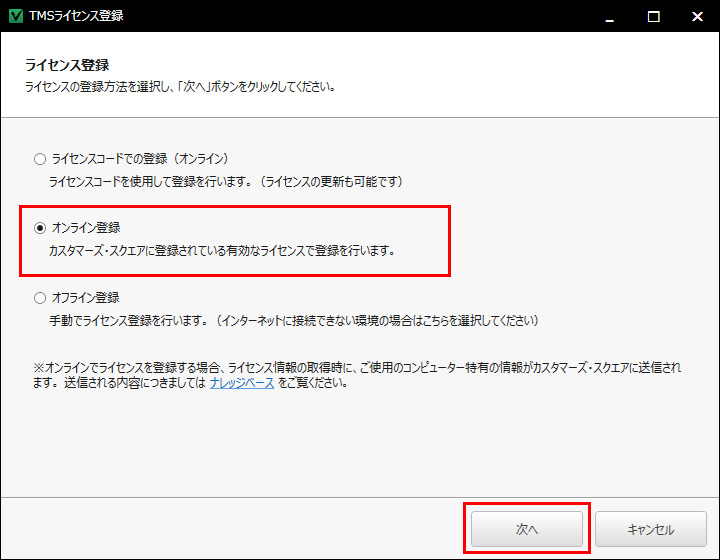
③ カスタマーズ・スクエア(https://vvault.jp/customers)のログインID・パスワードを入力し、「ログイン」をクリックします。

ワンポイント
カスタマーズ・スクエアのアカウントをお持ちでない場合は、「ユーザ登録申請」より、アカウントを作成してください。
パスワードをお忘れの場合は、「パスワード再発行申請」より、パスワードを再発行してください。
④ カスタマーズ・スクエアにて購入・発行済みで未登録のライセンス一覧が表示されますので、任意のライセンスを選択し、「次へ」ボタンをクリックします。
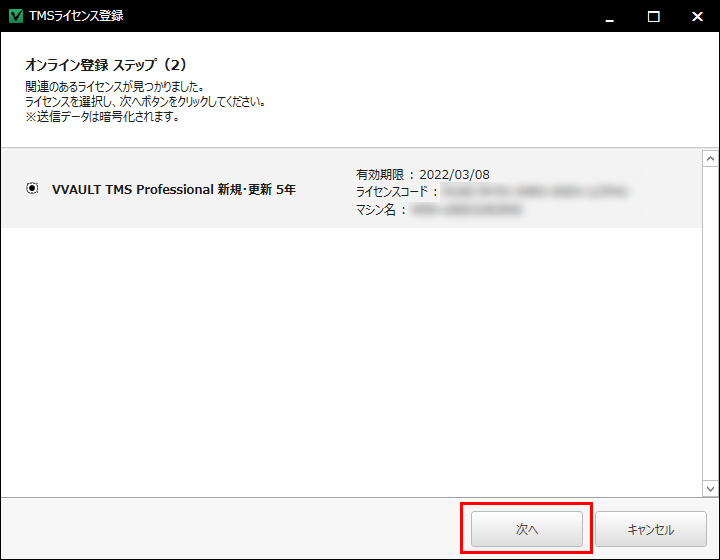
⑤ 登録内容を確認し、問題がなければ「登録」ボタンをクリックします。
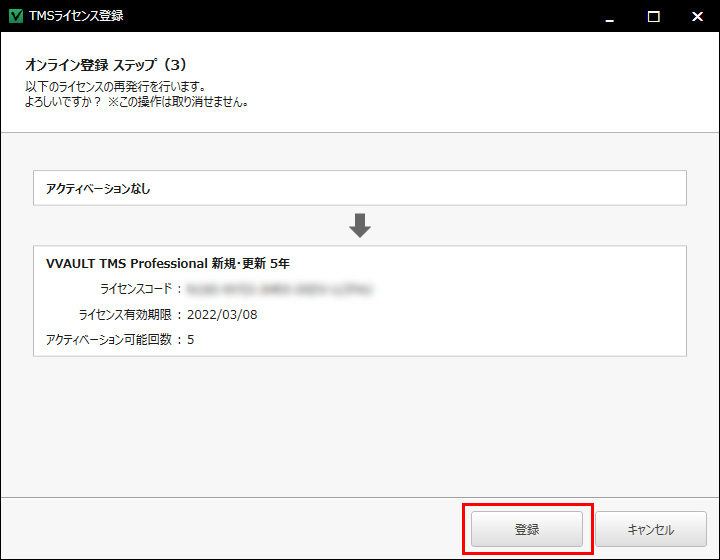
⑥ 正常にライセンスの登録が完了した場合は、以下のようなメッセージが表示されます。「閉じる」ボタンをクリックすると、登録したライセンス情報がシステム設定画面に反映されます。